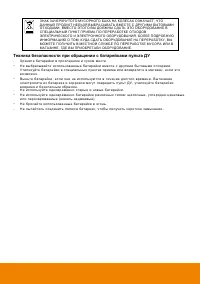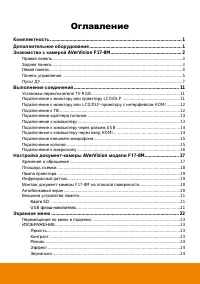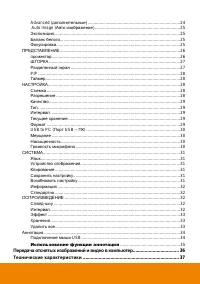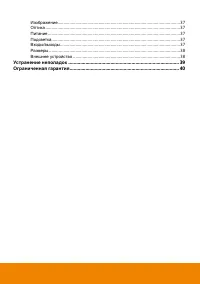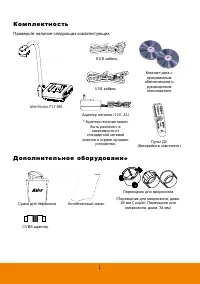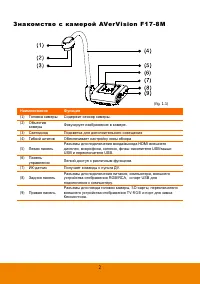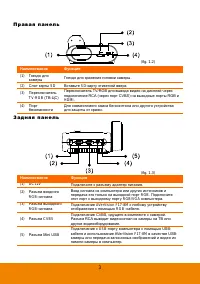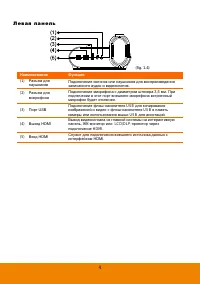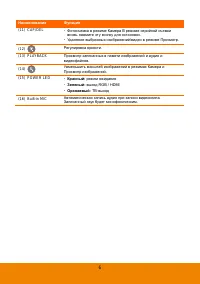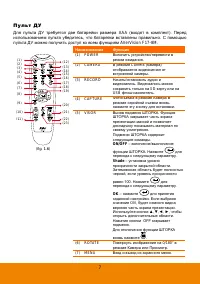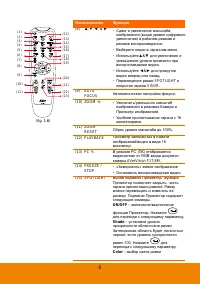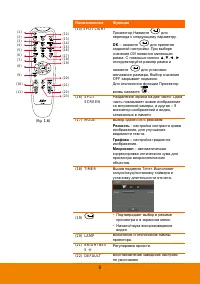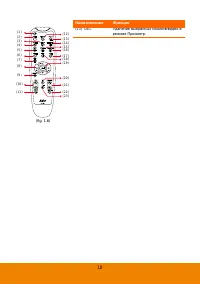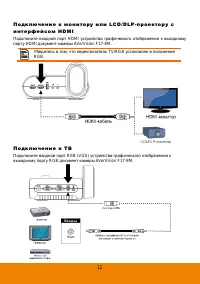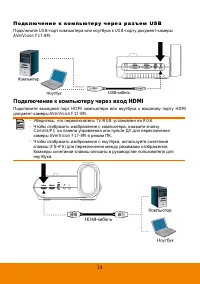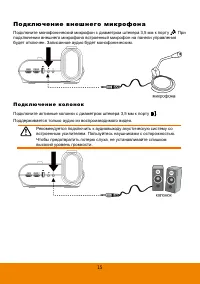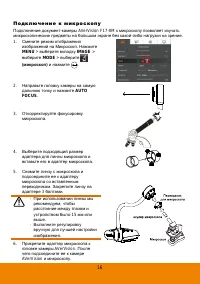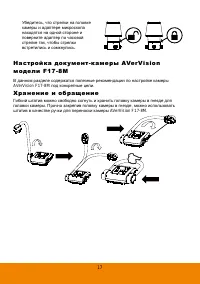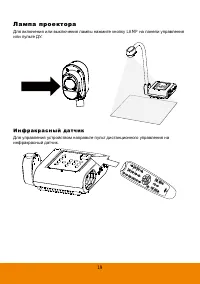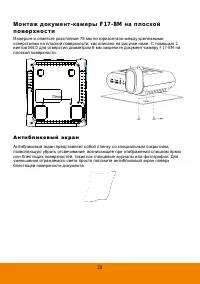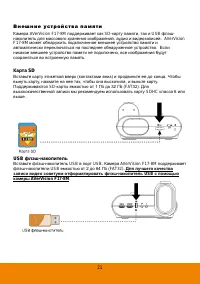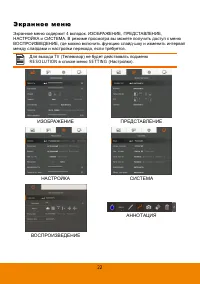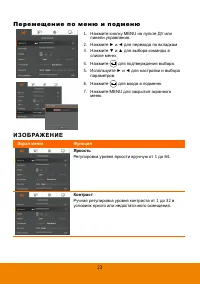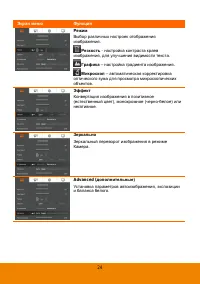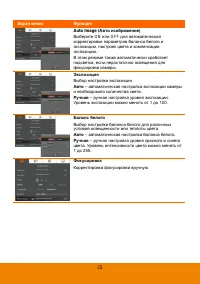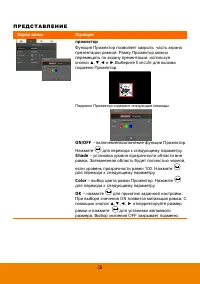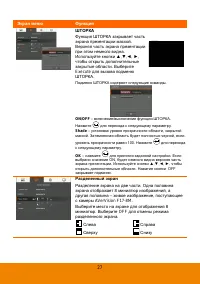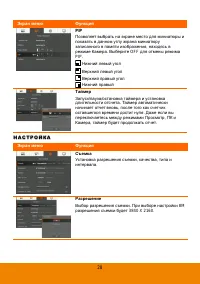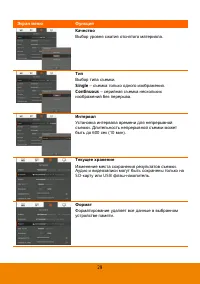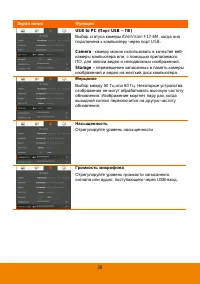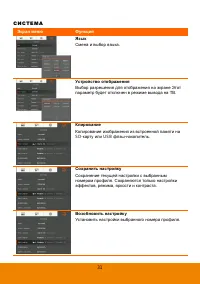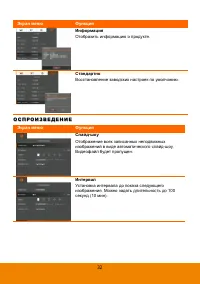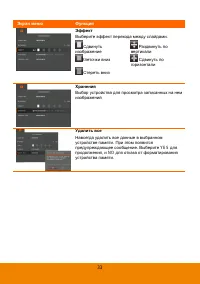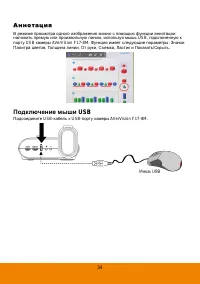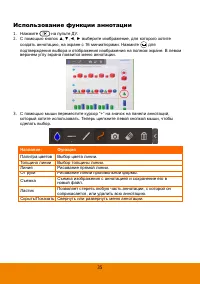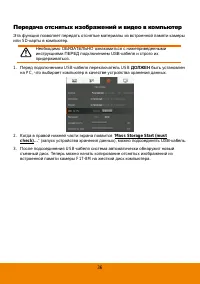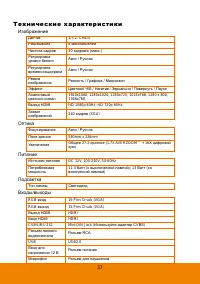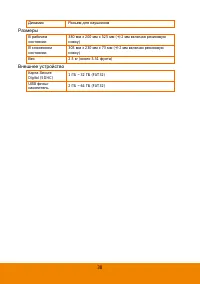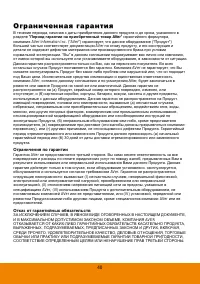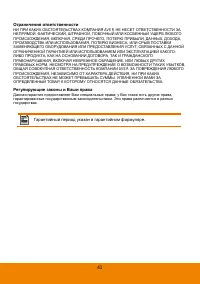Веб-камеры AVer F17 - инструкция пользователя по применению, эксплуатации и установке на русском языке. Мы надеемся, она поможет вам решить возникшие у вас вопросы при эксплуатации техники.
Если остались вопросы, задайте их в комментариях после инструкции.
"Загружаем инструкцию", означает, что нужно подождать пока файл загрузится и можно будет его читать онлайн. Некоторые инструкции очень большие и время их появления зависит от вашей скорости интернета.
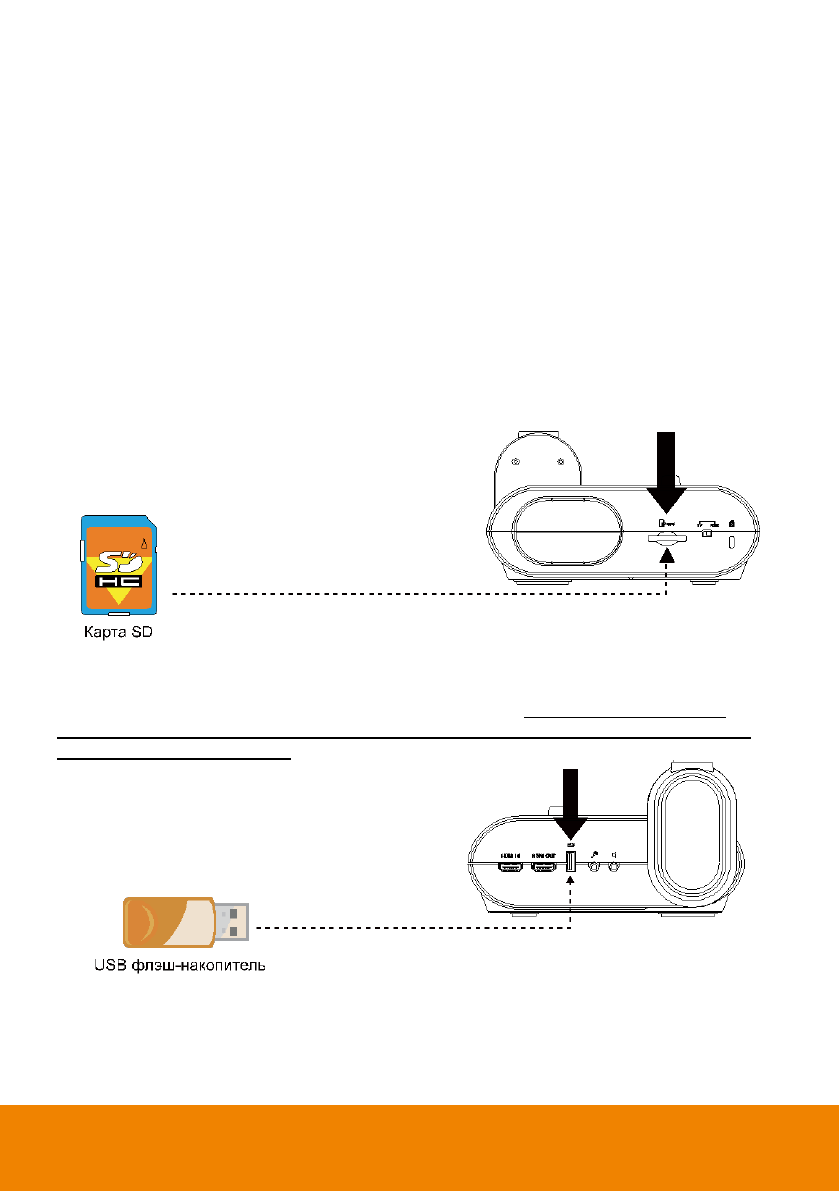
21
В
В
н
н
е
е
ш
ш
н
н
и
и
е
е
у
у
с
с
т
т
р
р
о
о
й
й
с
с
т
т
в
в
а
а
п
п
а
а
м
м
я
я
т
т
и
и
Камера AVerVision F17-8M поддерживает как SD-карту памяти, так и USB флэш-
накопитель для массового хранения изображений, аудио и видеозаписей. AVerVision
F17-8M
может обнаружить подключенное внешнее устройство памяти и
автоматически переключаться на последнее обнаруженное устройство. Если
никакое внешнее устройство памяти не подключено, все изображения будут
сохраняться во встроенную память.
К
К
а
а
р
р
т
т
а
а
S
S
D
D
Вставьте карту этикеткой вверх (контактами вниз) и продвиньте ее до конца. Чтобы
вынуть карту, нажмите на нее так, чтобы она выскочила, и выньте карту.
Поддерживаются SD-карты емкостью от 1 ГБ до 32 ГБ (FAT32). Для
высококачественной записи мы рекомендуем использовать карту SDHC класса 6 или
выше.
U
U
S
S
B
B
ф
ф
л
л
э
э
ш
ш
-
-
н
н
а
а
к
к
о
о
п
п
и
и
т
т
е
е
л
л
ь
ь
Вставьте флэш-накопитель USB в порт USB. Камера AVerVision F17-8M поддерживает
флэш-накопители USB емкостью от 2 до 64 ГБ (FAT32).
Для лучшего качества
записи видео советуем отформатировать флэш-накопитель USB с помощью
камеры AVerVision F17-8M
.
Содержание
- 3 Техника безопасности при обращении с батарейками пульта ДУ
- 4 Оглавление
- 5 Использование функции аннотации
- 7 Проверьте наличие следующих комплектующих:
- 10 Порт
- 11 Внешние устройства памяти
- 12 Удаление выбранных изображений/видео в режиме Просмотр.
- 17 , и установите переключатель на TV (влево) для вывода сигнала через; Переключатель
- 20 на панели управления или пульте ДУ для переключения
- 22 выберите; MODE; и нажмите; AUTO
- 23 под конкретные цели.
- 27 может обнаружить подключенное внешнее устройство памяти и; Для лучшего качества
- 30 настройка контраста краев
- 32 Подменю Прожектор содержит следующие команды.; Shade
- 33 для вызова подменю; Разделенный экран; Слева
- 34 Нижний левый угол; Таймер
- 35 Выбор уровня сжатия отснятого материала.
- 36 камеру можно использовать в качестве веб-; Storage; перемещение записанных в память камеры; Мерцание; Отрегулируйте уровень насыщенности; Громкость микрофона
- 37 Установить настройки выбранного номера профиля.
- 38 Отобразить информацию о продукте.; Стандартно; Восстановление заводских настроек по умолчанию.; Экран меню
- 40 Подключение мыши USB
- 41 Функция
- 42 ДОЛЖЕН; быть установлен
- 43 Питание
- 44 Размеры; Вес; Внешнее устройство
- 45 Нет изображения на экране устройства отображения .; Проверьте выключатель на устройстве отображения.; На экране устройства отображения нет сигнала от компьютера.
- 46 Ограничения по гарантии
- 47 Гарантийный период указан в гарантийном формуляре.
Характеристики
Остались вопросы?Не нашли свой ответ в руководстве или возникли другие проблемы? Задайте свой вопрос в форме ниже с подробным описанием вашей ситуации, чтобы другие люди и специалисты смогли дать на него ответ. Если вы знаете как решить проблему другого человека, пожалуйста, подскажите ему :)